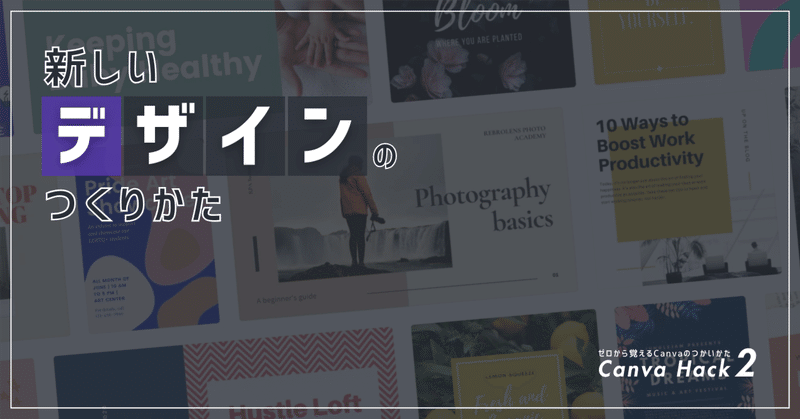
【ゼロから覚えるCanva 02】新しいデザインのつくりかた
今回は「新しいデザインのつくりかた」について説明していきます。
Canvaで新しいデザインをつくる方法はとてもカンタンです。
画像多めで説明していきますので、ぜひCanvaの画面を立ち上げて一緒に「手」を動かしながら覚えていってください!
新しいデザインの作成手順:3ステップ
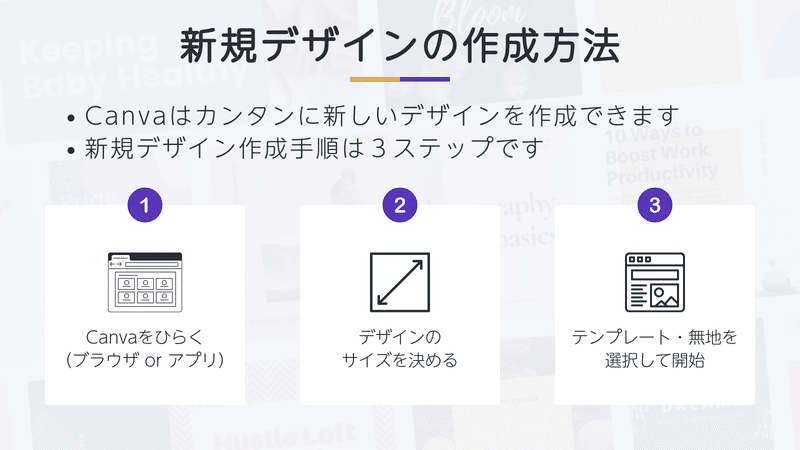
最初にもお伝えしましたが、Canvaの新規デザインはカンタンに作り始められます。
ステップ①:Canvaをひらく
ステップ②:デザインのサイズを決める
ステップ③:テンプレート or 無地を選択してデザイン開始
ステップ①:Canvaをひらく
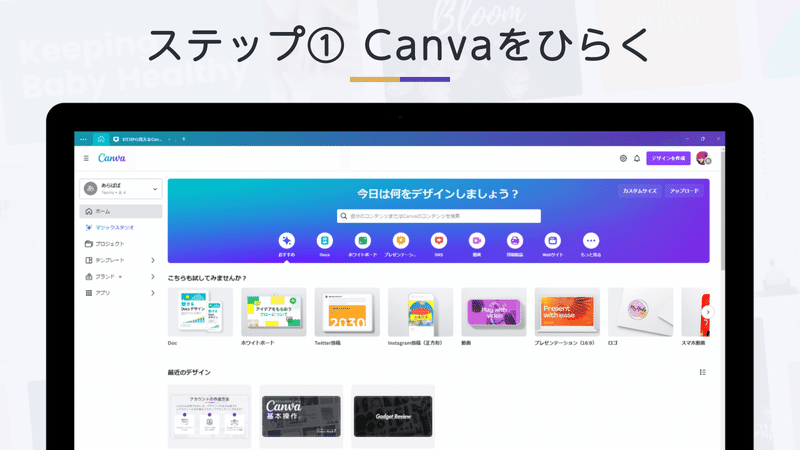
まずは、Canvaをひらきましょう。
CanvaはWebブラウザとアプリがありますが、お好きなほうを使ってください。(機能に違いはありません)
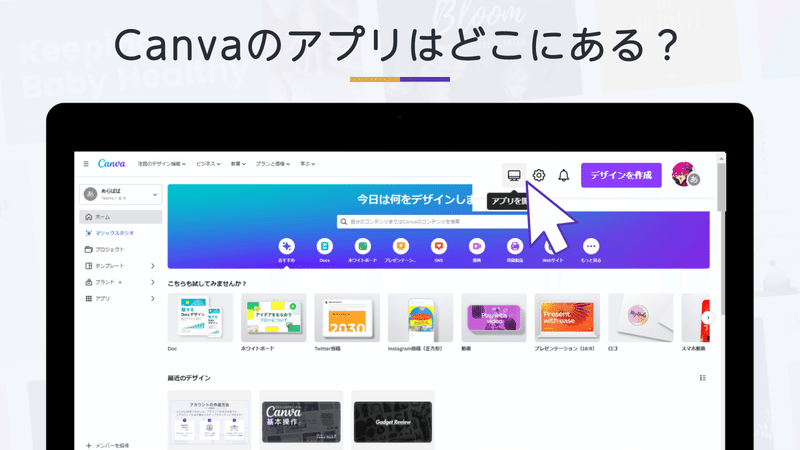
パソコンのWebブラウザ版を使っている人で「Canvaのアプリはどこにある……?」と思う人もいるかもしれません。
Webブラウザ版をひらく
画面右上のモニターアイコンを押す
アプリインストール画面に移動
アプリをパソコンにインストールしたあとは、アイコンが「アプリを開く」にかわります。
毎回Webブラウザを開いてアプリを立ち上げるのは手間なので、アプリをインストールしたらショートカットまたはタスクバーに登録しておきましょう!
ステップ②:デザインのサイズを決める
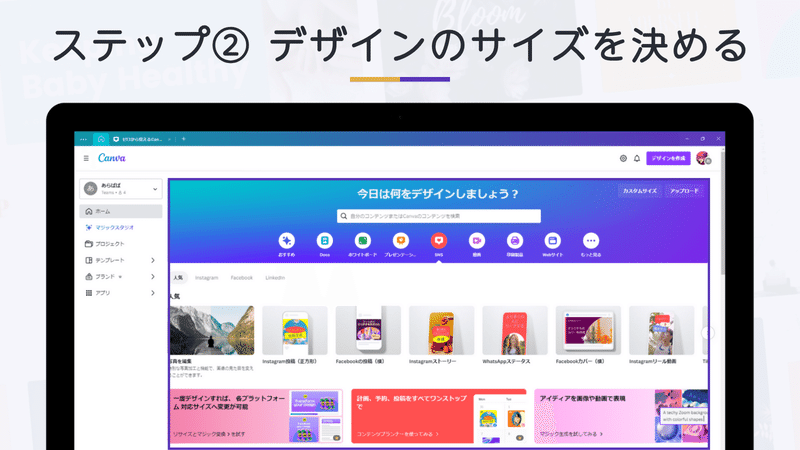
Canvaをひらいたら、次は「デザインのサイズ」を決めます。
デザインサイズの決めかたは3パターン。
フリーワード検索して決める
カテゴリーから選択する
カスタムサイズ
ダッシュボード画面のメイン部分(青枠で囲った部分)を見ながらサイズを決めていきます。
パターン①:フリーワード検索
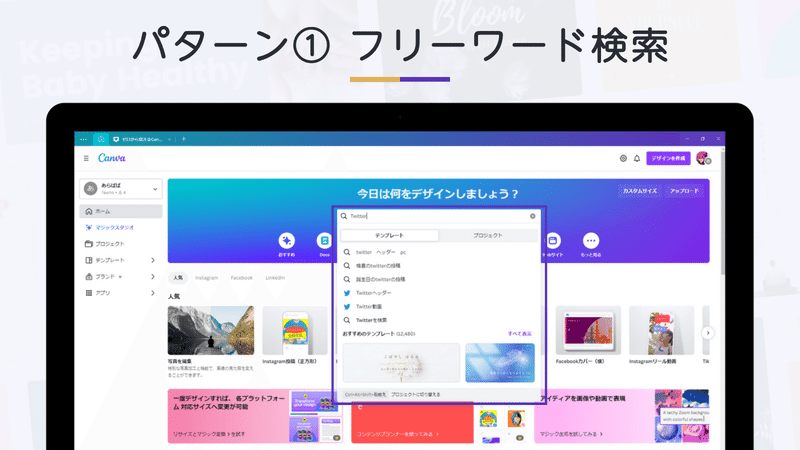
ダッシュボード画面の中央(すこし上)にある検索バーにフリーワードを入力すると、関連するデザインが表示されます。
「Twitterのヘッダー画像をつくりたい」と思った場合は検索バーに「Twitter」と入力します。
関連するデザインの中に「Twitterヘッダー」がありますので、そちらを選択すると新しいデザインをつくり始められます。
パターン②:カテゴリーから選択する
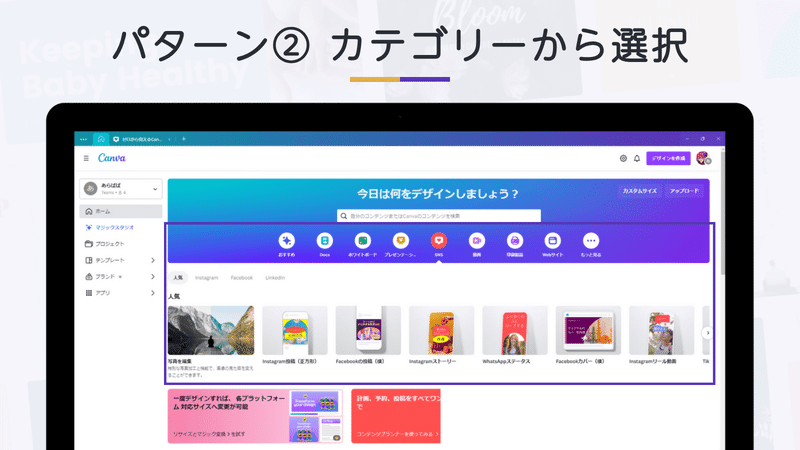
メイン画面の中心部には、SNSや動画・WEBデザインといったカテゴリーアイコンが並んでいます。
SNSのアイコンを選択すると、下の画面にSNS用のデザインサイズが表示されます。
自分が作成したいデザインサイズを選択すると、無地のデザイン作成画面が立ち上がりますので新規デザインの作成を開始できます。
パターン③:カスタムサイズ

3つ目のパターンは「カスタムサイズ」です。
画面右上の「カスタムサイズ」を押すと、縦横のサイズを指定してデザインを作成できます。
カテゴリーから選ぶのが大変
カテゴリーに目当てのサイズが見つからない
デザインのサイズはわかっている
このようなときは、カスタムサイズでサイズを指定して新しいデザインを
ステップ③:テンプレート or 無地を選択してデザイン開始
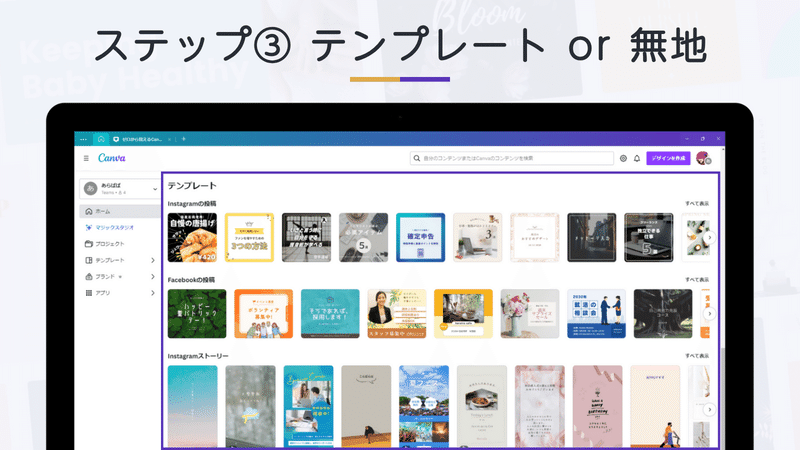
Canvaをひらく
デザインのサイズを決める
ステップ③は、テンプレートから作るか、無地から作るかを決めます。
Canvaのメリットは「大量のテンプレート」。
デザイン未経験者でも、テンプレートを利用することでオシャレなデザインを作れます。
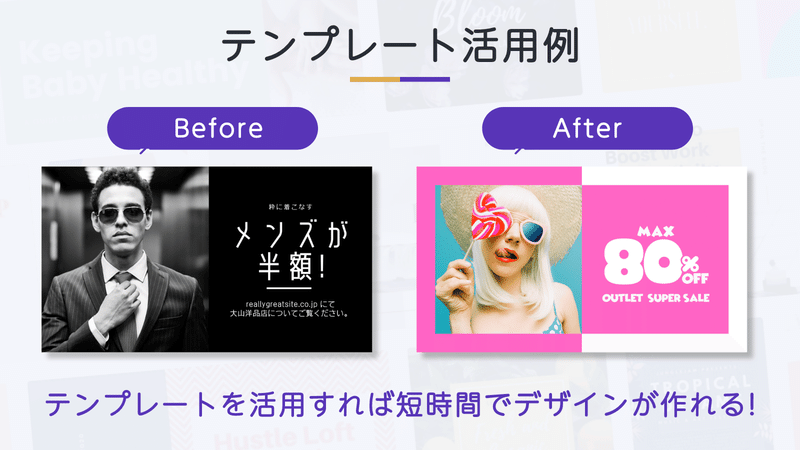
左 → テンプレート
右 → テンプレートをすこし変更
デザインのアウトラインが決まっているので、色・画像・文字を変更するだけでデザインが完成します。
慣れるまではテンプレートを最大限活用しながら、少しずつ練習していきましょう!
まとめ
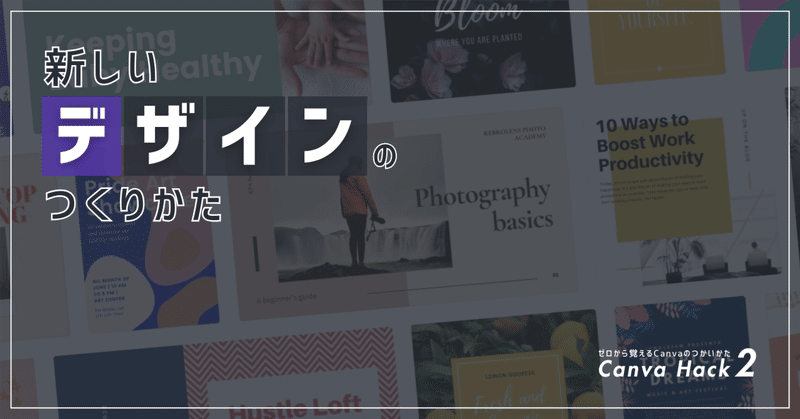
ということで今回のまとめです。
Canvaはカンタンにデザインを開始できます
新しいデザインのつくりかたは3ステップ
ステップ①:Canvaをひらく
ステップ②:デザインサイズを決める
ステップ③:テンプレート or 無地を決める
デザインを開始する
テンプレートはあくまでも「テンプレート」なので、無編集のまま使用したり、有料版のテンプレートをほかの人に配布しないように注意が必要です。
最初のうちはテンプレートを最大限活用しながら練習し、慣れてきたら無地デザインから作ってみてください!
そんな感じです。
最後までお読みいただき、ありがとうございました。
\ Canva そのほかの記事 /
\ Canvaの電子書籍はコチラ /
よろしければサポートいただけると励みになります! いただいたサポートはクリエイター活動に大切に使わせていただきます(*‘ω‘ *)
